W poprzednim wpisie pokazałem jak dodać i włączyć własny motyw strony WordPress. Dziś pokażę jak odwrócić proces, tj. usunąć wcześniej zainstalowany motyw.
Na co uważać?
Przed usunięciem motywu upewnij się, że nie jest on aktywny, czyli obecnie używany na stronie. WordPress nie pozwoli Tobie odinstalować motywu, który jest motywem głównym, czyli takim z którego korzystają użytkownicy odwiedzający Twoją stronę. Aby go wyłączyć, po prostu aktywuj inny.
Jak usunąć motyw strony WordPress
- W zapleczu strony, w menu po lewej znajdź i kliknij w pozycję Wygląd -> Motywy
- Upewnij się, że motyw który chcesz usunąć nie jest aktywny. Jeśli jest, to przełącz się na jakikolwiek inny
- Najedź myszką na motyw który chcesz usunąć i kliknij przycisk „Szczegóły motywu”
- W prawym dolnym narożniku nowego okna kliknij przycisk „Usuń” i potwierdź decyzję
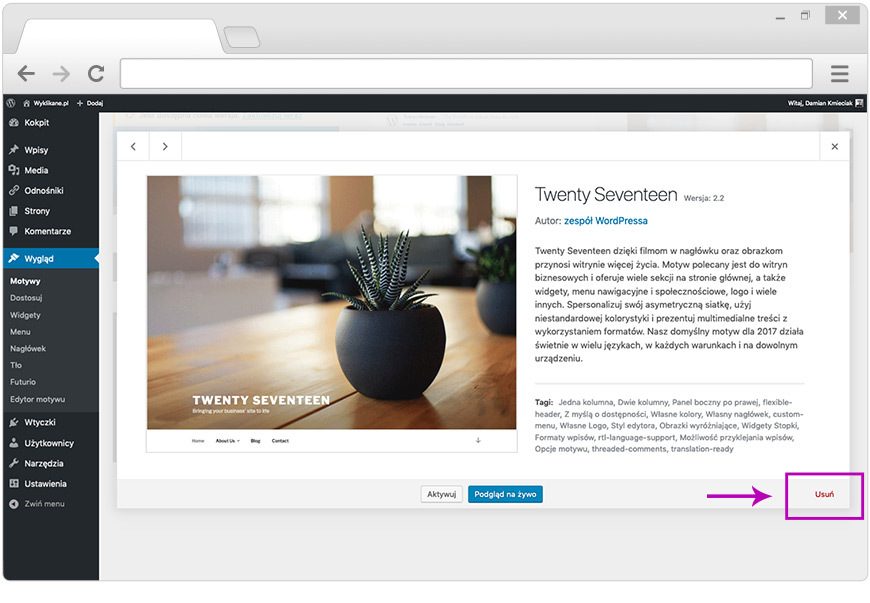
Prawda, że proste?
Dodatkowa porada
Możesz teraz przekopywać internet w poszukiwaniu nowych motywów. Wiesz już jak je dodawać i usuwać. Poszukiwania zacznij od repozytorium WordPress lub ThemeForest. Dobrą praktyką jest usuwanie wyłączonych i nieużywanych na stronie motywów. Jeśli wiesz, że jakiś motyw nie będzie Ci więcej potrzebny – usuń go. Możesz ewentualnie zostawić jeden z domyślnych motywów dostarczanych z instalacją WordPress. Przyda się w awaryjnej sytuacji, gdy coś przestanie działać i będziesz chciał sprawdzić, czy jest to wina szablonu. W przeciwnym razie nie jest Ci on potrzebny.
W kilku kolejnych wpisach zajmę się pluginami. Napiszę jak dodać i usunąć wtyczkę oraz odpowiem na pytanie ile wtyczek możesz zainstalować na swoim WordPressie. W niedalekiej przyszłości planuję też opublikować obszerny wpis, wskazujący gdzie szukać najlepszych motywów WordPress. Wróć zatem później lub skorzystaj z wyszukiwarki wpisów na blogu.





